Печать шаблонов в виде линованной или миллиметровой бумаги
Можно печатать такие шаблоны форм, как линованная бумага, миллиметровая бумага или контрольная таблица и т. п., на обычной бумаге формата A4, B5 или Letter.
Формы шаблонов для печати
Предоставляются следующие шаблоны.
-
Линованная бумага

Можно выбрать три формата междустрочного интервала.
Параметр на ЖК-дисплее:
-
Линованная бум. 1 (Notebook paper 1): интервал 8 мм
-
Линованная бум. 2 (Notebook paper 2): интервал 7 мм
-
Линованная бум. 3 (Notebook paper 3): интервал 6 мм
 Примечание.
Примечание.-
Шаблон линованной бумаги нельзя печатать на бумаге формата B5.
-
-
Миллиметровка
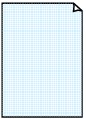
Можно выбрать три формата с квадратными ячейками.
Параметр на ЖК-дисплее:
-
Миллиметровка 1 (Graph paper 1): миллиметровка 5 мм
-
Миллиметровка 2 (Graph paper 2): миллиметровка 3 мм
-
Миллиметровка 3 (Graph paper 3): миллиметровка 1 мм
 Примечание.
Примечание.-
Шаблон миллиметровки нельзя печатать на бумаге формата B5.
-
-
Контрольная таблица
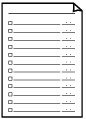
Возможна печать блокнотной бумаги с клетками для отметки.
Параметр на ЖК-дисплее:
Контрольная табл. (Checklist)
-
Нотная бумага

Возможна печать нотной бумаги с 10 или 12 нотоносцами.
Параметр на ЖК-дисплее:
-
Нотная бумага 1 (Staff paper 1): 10 нотоносцев
-
Нотная бумага 2 (Staff paper 2): 12 нотоносцев
-
-
Бумага для рукописного текста
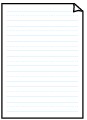
Возможна печать бумаги для рукописного текста.
Параметр на ЖК-дисплее:
Бум. для рукоп. т. (Handwriting paper)
-
Недельный график
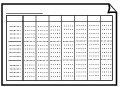
Возможна печать формы недельного графика.
Параметр на ЖК-дисплее:
Недельный график (Weekly schedule)
-
Месячный график
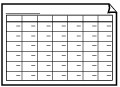
Возможна печать формы месячного графика.
Параметр на ЖК-дисплее:
Месячный график (Monthly schedule)
Печать форм шаблонов
Распечатайте форму шаблона, выполнив указанные ниже действия.
-
Нажмите кнопку Настройка (Setup).
Отобразится экран Меню настройки (Setup menu).
-
Выберите Печать шаблона (Template print), затем нажмите кнопку OK.
-
Выберите шаблон, который хотите напечатать, затем нажмите кнопку OK.
-
Выберите, нужно ли выполнять двухстороннее копирование.
-
Определите размер бумаги и нажмите кнопку OK.
 Примечание.
Примечание.-
Значок
 (звездочка) на ЖК-дисплее показывает текущее значение параметра.
(звездочка) на ЖК-дисплее показывает текущее значение параметра.
-
-
Убедитесь, что выбрано значение Об. бумага (Plain paper), затем нажмите кнопку OK.
-
С помощью кнопки

 или цифровых кнопок укажите количество копий.
или цифровых кнопок укажите количество копий. -
Нажмите кнопку OK.
Принтер начинает цветную или черно-белую печать, в зависимости от выбранной формы.
-
Линованная бум. 1 (Notebook paper 1) (цветная печать)
-
Линованная бум. 2 (Notebook paper 2) (цветная печать)
-
Линованная бум. 3 (Notebook paper 3) (цветная печать)
-
Миллиметровка 1 (Graph paper 1) (цветная печать)
-
Миллиметровка 2 (Graph paper 2) (цветная печать)
-
Миллиметровка 3 (Graph paper 3) (цветная печать)
-
Контрольная табл. (Checklist) (черно-белая печать)
-
Нотная бумага 1 (Staff paper 1) (черно-белая печать)
-
Нотная бумага 2 (Staff paper 2) (черно-белая печать)
-
Бум. для рукоп. т. (Handwriting paper) (цветная печать)
-
Недельный график (Weekly schedule) (черно-белая печать)
-
Месячный график (Monthly schedule) (черно-белая печать)
 Примечание.
Примечание.-
Можно также нажать кнопку Цвет (Color) или Черный (Black) для начала печати.
-

